三洋投影机说明书
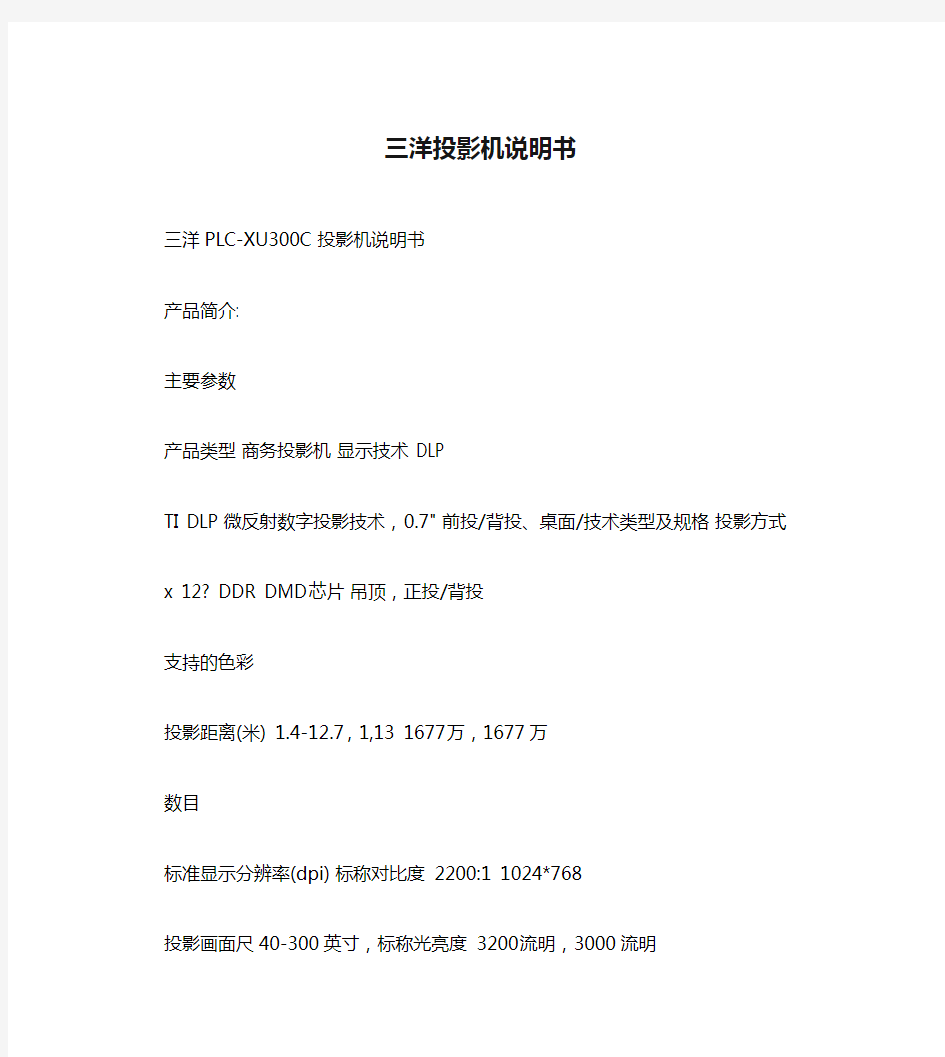

三洋投影机说明书
三洋PLC-XU300C投影机说明书
产品简介:
主要参数
产品类型商务投影机显示技术 DLP
TI DLP微反射数字投影技术,0.7" 前投/背投、桌面/技术类型及规格投影方式
x 12? DDR DMD 芯片吊顶,正投/背投
支持的色彩
投影距离(米) 1.4-12.7,1,13 1677万,1677万
数目
标准显示分辨率(dpi) 标称对比度 2200:1 1024*768
投影画面尺40-300英寸,标称光亮度 3200流明,3000流明
寸 23.4-350英寸
225,OSRAM VIP
投影灯泡功
屏幕宽高比例 4:3/16:9,4:3 & 16:9 E20.5长寿命冷光
率(W)
源灯泡,230
VGA模拟信号接
口(15-pin D-Sub,
支持分量视频)1
个,DVI-D 数字信
号接口(24-pin,
支持HDCP协议)
1个,复合视频接投影灯泡寿命(小时) 3000(标准模式),4500(节能模式) 输入接口口1个 (RCA
jack,含左右声道
接口2个),
S-Video(Mini-DIN
4 pin) 接口 1个,
Audio(mini jack)
接口1个,Audio、
RGB、S-Video 输出接口 VGA信号同步输出接口 (D-sub 安全认证 CCC
female terminal )1个,Audio接口
(mini jack)1个,Audio、RCA、
USB、RS-232C、RJ-45
电源性能
标准模式下
290+/-10%; 待
节能模式下30,标准模式下33,整机功率机模式下5,噪音(dB)
300(正常模29 (W)
式)/237(ECO模
式) 电源性能 100V-240 V AC 其他特点
产品尺寸产品重量 300*244*88mm(L*W*H)mm 3.5kg
随机附件用户使用手册、电缆线、保修卡
投影机接线
1 电源线
2 vga电缆
3 复合视频电缆
4 s-视频电缆(可选附件)
5 供ypbpr使用的d-15至rca转接器(选件)
为确保投影机与计算机正常工作,请对您的图形卡进行配置,使其分辨率小于或者等于1024×768。显示模式定时一定要与投影机兼容。请参阅相关页“兼容模式”一节。
打开,关闭投影机电源
打开投影机电源
1 取下镜头盖?。
2 确认电源线和信号电缆连接牢固。“电源发光二级管”将显示为闪烁的绿灯。
3 按下控制面板上的?“电源/待机”按钮,然后“电源发光二级管”将变为绿色。第一次使用投影仪时,你可以在启动屏幕显示后面的快速菜单中,选择你喜欢的语言格式。
4 打开视频源(计算机、笔记本电脑、或视频播放器等等),投影机将自动检测视频源。
如果同时连接多个视频源,请使用“控制面板”或“遥控器”上的“信号源”按钮进行切换。
先开投影机,再打开视频源。
关闭投影机电源
2(散热风扇将连续运转大约30秒钟来完成散热周期,然后“电源发光二级管”将变为绿色。当“电源发光二级管”开始闪烁时,投影仪则已进入待机模式。
如果您想再打开投影仪,则必须等到投影机完全冷却,并进入了待机模式。一旦它进入了待机模式,只需按一下“电源/待机”按钮即可重新启动投影仪。
3(断开电源插座和投影机间的电源连接线。
4(切勿在电源关闭程序完成之后立即打开投影机电源。
报警指示器
当“灯泡”指示器显示为纯红色光时,投影仪将自动关闭。请联系您本地的经销商或者维修中心。
当“温度”指示器显示了大约6o秒钟的纯红色光时,它表示投影仪已经过热。此时投影机将自行关闭。正常情况下,投影机可被再次打开并进行演示。如果问题仍然存在,您就应该与本地的经销商或者维修中心联系。
当“温度”指示器闪烁了大约5秒钟的红色时,表示风扇故障。如果出现这种情况,请联系您本地的经销商或者维修中心。
调整投影图像
调整投影机高度
投影机配备有用于调整投影机高度的提升支架底脚。
要升高投影机
1 按下升降支架按钮?。
2 将投影机升高到需要的显示角度?,然后松开该按钮将升降支架底脚锁定到位。
3 使用?微调显示角度。
要降低投影机
1 按下升降支架按钮。
2 降低投影机,然后松开该按钮将升降支架底脚锁定到位。
3 使用?微调显示角度。
投影机的变焦,聚焦调整
您可以旋转缩放控制杆,以实现放大或缩小。要将图像聚焦,旋转调焦环直到图像清晰。该放映机可手动
推进,调焦范围是4.9-39.4英尺(1.5-12.0米)。
调整投影图像尺寸
面板控制和遥控
您进行功能控制的方式有两种:遥控和面板控制
面板控制
使用面板控制
电源,待机
参阅相关的“打开/关闭投影机电源”部分。
信号源
按下信号源,选择不同信号源。
菜单
按下“菜单”打开在屏显示(osd)菜单。要退出osd,请再次按下“菜单”按钮。
调整因为投影机俯仰所引起的图像失真。(垂直?15度)
四方向选择键
确认键
确认您所选择的项目。
自动调整
自动将投影机与信号源进行同步。
使用遥控
电源,待机
参阅相关页的“打开,关闭投影机电源”部分。
自动同步
自动将投影机与信号源进行同步。
声音+,-(v+,v-)
增大/减小扬声器音量。
还源初值
将调整和设置变为初始值。
隐藏
“隐藏”会立即使屏幕变黑。再按一下“隐藏”可以恢复屏幕。
调整因为投影机俯仰所引起的图像失真。(垂直?15度)
静止
按“静止”按钮使屏幕图像静止。
数字变焦
按下“d-zoom”按钮可放大图像。
显示模式
选择显示模式:pc、影片、游戏、srgb和定制。
四方向选择键
确定键
确认您所选择的项目。
菜单
按下“菜单打开在屏显示(osd)菜单。要退出osd,请再次按下“菜单”按钮。av键
按“av”选择复合视频源。
vga键
按下“vga”选择vga接口的输入。
s端子
按下“s端子”选择s端子接口的输入。
屏显菜单
本投影机具有一个多语种屏显(osd)菜单,据此可以调整图像并可更改多种设置。投影机将自动对视频
源进行检测。
操作方法
1(要打开osd菜单,按下遥控器或控制面板上的“菜单(menu)”按钮即可。
4(.在子菜单中选择下一个要调整的项目,并根据上述3.调整。
5(按“菜单(menu)”按钮,屏幕将立即返回到主菜单。
6(要退出osd,再次按下“菜单(menu)”按钮即可。如果没有按任意键,投影仪会在30秒后自动关
闭。
语言
语言
可以显示多语种osd菜单。使用?和?选择所需要的语言。
按下“确认键”按钮确定选择。
图像—I
图像—i
图像模式
有许多专为不同类型画面而优化的出厂预置。
1 pc(计算机):用于电脑或笔记本电脑。
2 movie(影片):用于家庭影院。
3 游戏:用于游戏。
4 srgb用于pc标准颜色。
5 user(自定义):用于用户可调设置。
亮度
调整图像亮度。
对比
对比度控制图片最亮和最暗部分之间的区分程度。调整对比度会变更图像中的黑白颜色比例。
梯型校正
调整因为投影机俯仰所引起的图像失真。(垂直?15度)。
色彩
按下“enter(回车)”来调整红,绿,蓝三种颜色。
白峰
使用白色电平峰值(白峰)控制来设置数字微镜装置芯片的白色电平峰值(白峰)。
色温
调整颜色温度。色温越高,屏幕看上去越冷;色温越低,屏幕看上去越暖。
图像—?(计算机模式)
时基
“时基”用于更改显示数据频率以匹配计算机显卡频率。若出现竖直抖动条,则使用本功能进行调整。
相位
选择“相位”将同步显示信号定时与显卡定时。如果图像不稳或抖动,则使用相位跟踪功能修正。
水平位置
垂直位置
灰度
可以让您选择微调的灰度系数表,以显示最佳的画面品质。图像比率
可以使用本功能选定需要的纵横比类型。
16:9图像位置
当你选择外观比例为16:9时,调整图像位置向上或向下。16:9图像位置:窗口模式下的图像位置也将相应移动。
图像—?(视频模式)
灰度
可以让您选择微调的灰度系数表,以显示最佳的画面品质。饱和度
饱和设置将视频图像从黑白调整为完全饱和的颜色。
色彩
色度调整绿色平衡。
鲜明度
调整图像鲜明度。
图像比率
可以用本功能选定需要的纵横比类型。
音频
音量
静音
1选择左图标静音。
2选择右图标取消静音。
投影设定
菜单位置
选择显示屏上的菜单位置。
出厂缺省设置。
选择本能后,投影机反转图像,这样即可在投影屏后面投影。
选择本功能后,投影机将图像上下翻转,用于吊装式投影。
选择本功能后,投影机同时上下翻转并反转图像。此时可以在投影屏后面进行吊装式投影。
信号源
选择信号模式rgb或视频源。
信号源锁定
当没有信号输入时决定关闭系统的时间间隔。当信号源锁打开时,它会搜索指定的连接端口。
高海拔
选择“开”启用风扇高空模式,使风扇连续全速运转,从而为投影机提供正确的高空冷却。
安全设置
a.按下“enter”来设置密码。(首次)
1 密码长度可以为4位到8位,默认密码是“0000”。
2 在输入密码时屏幕上将显示“*”。
b.按下“enter”来设置安全保护。
安全模式:
开:选择“开”可以在用户开启投影仪时要求进行安全验证。
关:当用户开启投影仪时无需密码。
定时器:开启投影仪时显示可用时间。当剩余时间为0时,将显示超时消息,然后需按下“menu”“或
enter”来选择输入密码。
时间设定:选择了定时器后,可以使用此功能。
更改密码:按下“enter”来修改密码。
1 输入旧密码。
2 修改为新密码。
3 请再次输入新密码以确认密码。
4 密码长度可以为4位到8位,默认密码是“0000”。
5 在输入密码时屏幕上将显示“*”。
变焦
按下可缩小图像。
按下可放大投影屏幕上的图像。
恢复原值
选择“是”将所有菜单上的显示参数返回到出厂缺省设置。
灯泡设定
灯泡已用时间
显示投影灯的耗用时间(以小时计)。
灯泡更新后设定
只有在更换了新灯泡之后方可对灯泡已用时间进行复位。
灯泡使用寿命提示
选择本功能在显示“更换灯泡”消息时显示或者隐藏告警消息。本消息将在灯泡寿命结束之前30个小
时显示。请参阅”更换灯泡”了解详情。
经济模式
选择“开”使投影灯变暗,这将可以降低能耗和延长投影灯泡约130,。选择“关”返回正常模式。
自动关机(分钟)
设置没有信号输入多长时间后系统关机。(分钟)
故障处理
投影机出现故障时请参阅下文。若问题无法解决,请与当地经销商或维修中心联系。
故障:屏幕无图像。
1 确认所有电缆和电源接线均按照“安装”部分所述正确并牢固地连接。
2 确认接头插针没有弯曲或者折断。
2.1 检查投影灯泡是否牢固安装。请参阅“更换灯泡”部分。
2.2 确认已经取下了镜头盖并且投影机已经打开。
3 确认“隐藏”特征没有激活。
故障:图像残缺、滚动或者显示不正确。
按下遥控器或者控制面板上的“re-sync自动调整按钮。
4 如果使用的是pc:
对windows3.x:
1(在windows的“程序管理器”中,单击“主群组”的”windows设置”图标。
2(确认显示分辨率设置低于或者等于1024×768。
对windows95、98、2000、xp:
1(打开我的电脑“图标、”“控制面板”文件夹,然后双击“显示”图标。
2(选择“设置”选项卡。
3(在“屏幕区域”处可以找到分辨率设置。核对分辨率设置是否低于或者等于1024×768。
如果投影机仍然无法显示整幅图像,那么还需要更改所使用的监视器显示。参阅如下步骤。
4(核对监视器显示的分辨率设置是否低于或等于1024×768。
5(选择监视器“选项卡下面的”“更改”按钮。
6(单击“显示所有设备”。然后在“厂商”框内选择”“标准监视器类型”;在“模式”框内选择需要的分辨率模式。
如果使用的是笔记本电脑:
1(您需要首先按照上面的步骤设置计算机的分辨率。
2(按相应按钮以切换输出设置。例如:[fn]+[f4]
如果在更改分辨率的过程中遇到困难,或者监视器静画,则重新启动所有的设备和投影机。
故障:笔记本电脑或者notebook笔记本电脑不显示演示文档。
如果使用的是笔记本电脑:
某些笔记本电脑在使用第二个显示设备时会禁用计算机自身的显示器。其重新启用方式各不相同。详细信息请参阅计算机的文档。
故障:图像不稳定或者抖动。
使用“相位”对其进行校正。
从计算机上更改监视器颜色。
故障:图像上有竖直的抖动条。
使用“时基”进行调整。
检查并且重新配置显卡的显示模式,使其与本产品兼容。
故障:图像焦点没对准。
调整投影机镜头上的调焦环。
确认投影屏与投影机之间的距离介于要求的距离4.9英尺(1.5米),39.4英尺(12.0米)之间。
故障:显示16:9dvd时超出屏幕范围。
投影机自身将自动检测16:9dvd,并按照缺省的4:3设置将宽高比调整到(通过数字转换)全屏幕。
如果投影机仍然超出范围,则还需要按照如下步骤调整宽高比:
如果正在播放16:9dvd,则在dvd播放机上将纵横比类型选择为4:3。
如果在dvd播放机上无法将纵横比类型选择为4:3,则在投影机的屏显(osd)功能上为屏幕选择4:3。
故障:图像反转。
从osd中选择“投影设定?投影方式”,并调整投影方式。
故障:灯泡烧坏或者发出喀啦声。
灯泡到达使用寿命时,灯泡可能无法点亮。如果出现这种情况,则只有更换了灯泡模块之后投影机方可恢复操作。更换灯泡时,请按照更换灯泡中的步骤进行操作。
故障:led点亮信息。
故障:信息提示符。
风扇锁故障:散热风扇停止运转,灯泡自动关闭
温度过高:温度异常,灯泡将自动关闭
更换灯泡:灯泡在满负荷工作下寿命已接近结束,建议立即更换灯泡~
密码错误:密码不正确请再试一次
已过使用时数:已过使用时数,请连络您经销商
更换灯泡
投影机将自行检测灯泡寿命。如果灯泡即将硬驱达使用期限,则屏幕上显示如下告警消息:灯泡在满负荷工作下寿命已接近结束,建议立即列换灯泡~当您看到这条信息时,请联络您当地的转信商以尽快更换灯管。在更换灯泡之前投影机一定要至少冷却30分钟~
灯泡更换步骤:
1(按电源开关,将放映机关闭。
2(将投影机冷却至少30分钟。
3(拔下电源线。
4(用螺丝刀拧下灯泡盖板上的螺钉。?
5(推开并卸下护盖。?
6(拧下灯泡模块上的2个螺钉。?
7(抽出灯泡模块。?
以相反的顺序执行上述步骤更换灯泡模块。
灯泡室高温~待其冷却之后再更换灯泡~
为降低人身伤害危请避免灯泡模块坠落或者触摸灯泡。灯泡如果坠落可能会被摔碎并导致伤害。
吊顶安装
1为防止损坏投影机,请使用吊装套件进行安装。
2(如果希望使用第三方吊装套件,请确保将投影机固定到吊架上时使用的螺丝满足下列规格:
螺丝类型:m2.6
螺丝最大长度:10mm
最小螺杆长度:8mm
因安装不当而导致的损坏不在保修范围之内。
如果您从其它公司购买吊装架,请确保投影仪的底盖与天花板之间至少有10cm 的距离。
不要将投影仪安装在空调和散热器附近,避免直接触到投影仪,从而造成跌落。
佳能摄像机说明书
佳能摄像机说明书 篇一:佳能相机说明书 佳能相机说明书使用 EOS 500D 拍摄短片的简易步骤最近更新 : 15-May-20XX 发行编号 : 820XX98200解决方法本页介绍如何以默认设置拍摄短片。关于如何更改设置拍摄短片,请参阅相关信息。须知拍摄短片时,请使用 SD 速率级别 6 “储卡,短片拍摄和回放可能不正常工作。此外,建议使用大容量的存储卡进行短片拍摄。 1. 将相机电源开关置于。 2. 将镜头对焦模式开关设为。”或更高速的存储卡。如果使用 SD 速率级别较低的存3. 将模式转盘设为。反光镜会发出声音,然后图像会出现在液晶监视器上。 4. 将显示自动对焦点。可以按下将自动对焦点移动到您想要对焦的位置。? 无法移动到图像的边缘。 ? 若要让自动对焦点返回中央,按下按钮。 5. 将自动对焦点对准主体,然后按住按钮。 6. 按下按钮开始拍摄短片。”标记将显示在屏幕的右上方。 7. 再次按下停止拍摄短片。注意短片拍摄期间,请不要把镜头对准太阳。太阳的热量会损坏相机内部部件。注释记录和图像画质? 短片文件格式将为 MOV。 ? 如果单个短片的文件尺寸达到 4GB,短片拍摄将自动停止。若要重新开始短片拍摄,按下按钮。(开始录制新的短片文件。)? 相机的内置麦克风还会录制相机操作音。如果不想录制任何
声音,将声音录制设置为[关]。回放和电视机连接? 如果用 HDMI 电缆将相机连接到电视机并以[1920x1080]或[1280x720]拍摄短片,将以较小的尺寸在电视机上显示所拍摄的短片。然而,实际的短片将以所设置的短片记录尺寸正确录制。? 如果将相机连接到电视机并拍摄短片,在拍摄期间电视机将不会输出任何声音。然而,声音将被正确录制。须知 ? 如果长时间连续拍摄短片,相机的内部温度会升高。这会降低图像画质。不拍摄时,请关闭电源。? 如果在直射阳光或高温条件下进行拍摄,屏幕上可能会出现图标(内部高温警告)。如果在显示警告图标的状态下继续拍摄短片,图像画质可能会降低。应该关闭电源并让相机休息片刻。? 如果在显示图标的状态下继续拍摄短片直到相机的内部温度进一步升高,短片拍摄将会自动停止。如果发生这种情况,相机的内部温度降低前,您将无法再次进行拍摄。关闭电源并让相机休息片刻。 设置白平衡最近更新 : 15-May-20XX 发行编号 : 820XX95000解决方法购买时,佳能数码相机和便携式数码摄像机的白平衡设置为“自动白平衡”。设置通常将获取正确的白平衡。如果用不能获得自然的色彩,可以选择用于不同光源的白平衡设置或通过拍摄白色物体手动设置白平衡。注释在基本拍摄区模式中,将自动设置为。要设置白平衡,请遵循以下步骤。 1. 将电源开关设为。 2. 相机
三洋洗衣机维修手册(高清)
合肥荣事达三洋电器股份有限公司 洗衣机维修手册 2003年11月17日
洗衣机的故障诊断 异常情况发生时,修理之前需要了解以下日常检查注意事项情况: 全自动洗衣机 症状日常检查注意事项 不运转●保险丝是否损坏、保险丝盒是否接触不良? ●电源线插头是否插好? ●水龙头是否打开? 不排水●排水软管是否放下? ●排水软管是否堵塞?(如插到地漏底部堵塞?) ●排水软管是否接好? 不进水● 水龙头是否打开? ● 水管是否冻结? ● 进水管口/进水阀过滤网是否堵塞? 不脱水● 洗涤衣物是否偏置? ● 排水软管是否放下? ● 洗涤上盖是否没有合上? 维修更换部件原则: 更换部件必须先从价值低的部件更换,以免进一步扩大维修损失。
全自动洗衣机故障诊断 XQB45-428,XQB46-366,XQB45-438,XQB46-376,XQB45-448,XQB46-128,XQB48-628,XQB46-148,XQB48-648,XQB50-149,XQB50-356,XQB46-138,XQB48-668,XQB46-328,XQB50-68,XQB50-98,XQB50-218,XQB50-78,XQB50-168,XQB50-158,XQB50-238,XQB50-258,XQB52-338,XQB52-348,XQB55-118,XQB55-118A,XQB55-268S,XQB60-228S,XQB60-88,XQB60-88A,XQB65-888,XQB70-388,XQB80-8S,XQB80-8SA
※1、 XQB45-448,46-138,48-668 XQB52-338,52-348,55-118 XQB80-8S,80-8SA 2、 XQB50-78、XQB50-168、XQB60-88 3、 XQB45-428,46-366,45-438 XQB80-8S,XQB80-8SA
投影机发展史.doc
投影机发展史 一、投影机始祖——CRT 投影技术 CRT 投影机的历史可以追溯到上世纪50 年代,当时主要应用在商务飞机上,进行录像带的播放。到了80 年代,个人电脑的迅速发展,使得文本和数据展示的市场需求越来 越大,促使了 CRT 投影技术的长足发展。投影技术的应用领域开始渗透到会议室、教师和剧院等。80 年代中后期,随着计算机工作站和图形处理软件的广泛应用,也就相应地产生 了能投影高分辨率图形和动画的图形投影机。1989 年第一台LCD 投影机面世,结束了投影机市场上只有CRT 一种技术的局面。 1994 年,家用投影市场萌芽,CRT 投影机相对于当时的 LCD 投影机技术更成熟,因此开始进入高端家庭影院。 但在 1996 年 3LCD 技术推出、第一款 DLP 投影机横空出世,CRT 投影技术便开始走下坡路,并迅速淡出人们的视线。 二、独步市场十年的LCD 技术 一直以来人们都习惯性地认为LCD 技术诞生于日本, 实际上这项技术最原始的推动者却是美国企业。1888 年澳大利亚植物学家 F.Reinitzer 首先发现液态晶体(简称液晶)的
存在,并开启了之后相关的基础研究与发展之门。1968 年美国 RCA 公司科学家 G.H.Heilmeier 根据动态散射效应,将液 晶做成显示屏( LiquidCrystalDisplay ,LCD ),形成 LCD 产 业的雏形,但却一直没有将该技术商品化。直到 1973 年,日本夏普成功开发出以 LCD 技术为显示面板的计算器和手表,并带 动许多厂商如日立、 NEC 、东芝等加入 LCD 产品 开发生产的行列。将 LCD 技术应用到投影设备的是爱普生,该 技术是利用液晶在电极的作用下发生排列变化,使透过 LCD 芯片的光源通过镜头投射出图像。诞生于 1989 年的爱普生VJP-2000 ,便是全球第一台 LCD 投影机。尽管作为当时的最新
海康威视IP网络摄像机使用手册(V1.0)
网络摄像机 (Network Camera) 用户使用手册 版本1.0 非常感谢您购买我公司的产品,如果您有什么疑问或需要请随时联系我们。 本手册可能包含技术上不准确的地方、或与产品功能及操作不相符的地方、或印刷错误。本手册的内容将根据产品功能的增强而更新,并将定期改进或更新本手册中描述的产品,更新的内容将会在本手册的新版本中加入,恕不另行通知。
目录 第一章:产品简介 ---------------------------------------------------------------------------------------------------- 2 1.1主要功能及特点 -------------------------------------------------------------------------------------------------- 2 1.2主要应用----------------------------------------------------------------------------------------------------------- 2第二章安装------------------------------------------------------------------------------------------------------------ 3 2.1注意事项----------------------------------------------------------------------------------------------------------- 3 2.2面板及说明-------------------------------------------------------------------------------------------------------- 3 2.2.1侧面图----------------------------------------------------------------------------------------------------- 3 2.2.2后面板图及说明 ----------------------------------------------------------------------------------------- 3 2.3硬件安装----------------------------------------------------------------------------------------------------------- 4 2.3.1 网络拓扑图 ---------------------------------------------------------------------------------------------- 4 2.3.2 报警输出连接说明 ------------------------------------------------------------------------------------- 5 2.3.3 网线的制作 ---------------------------------------------------------------------------------------------- 5 2.4客户端软件4.0的安装----------------------------------------------------------------------------------------- 6第三章参数配置---------------------------------------------------------------------------------------------------- 10 3.1通过IE浏览器进行参数配置-------------------------------------------------------------------------------- 10 3.2通过客户端软件进行参数配置 ------------------------------------------------------------------------------ 12第四章广域网接入------------------------------------------------------------------------------------------------- 17 4.1使用PPP O E接入------------------------------------------------------------------------------------------------- 17 4.2广域网访问------------------------------------------------------------------------------------------------------- 17常见问题解答 -------------------------------------------------------------------------------------------------------- 19附录技术规格表 -------------------------------------------------------------------------------------------------- 20
打火机摄像机操作说明书
打火机摄像机操作 本文作者:深圳市鑫宇飞科技有限公司 首先对您使用本公司的产品表示感谢!在使用之前请先阅读此说明书,正确使用此产品。 为了更好的服务,本用户手册的内容可能变更。因为产品的性能和功能而发生的变更,将不做另行通知。 一、外型、按键 (图片仅供参考,请以实物为准)
1:复位\透光孔、 2:拍照、摄像、 3:开\关机键、 4:摄像头、 5:MIC、6:USB、7:TF卡 二、产品简介 本产品是首款具有单独录音高清数码摄像和拍照功能的MINI DV,TF卡存储器,可拍摄照片和高画质视屏,本产品操作简便,小巧精致,美观实用,便于携带,是家庭安防、教育、生活等领域必备的实用工具,深受各用户的青睐。 !本产品带震动功能 三、操作说明 1、各部件说明: 1.1、指示灯说明:状态指示灯(图示1)与复位键共用一个孔。 开机:红灯亮,同时机器开始震动,初始化完后红灯长亮,机器停止震动。 关机:机器长震两次,红灯熄灭 USB状态:插入USB机器震动一次,读、写U盘时,红灯快闪。 录像模式:开始录像:机器短震2次,红灯闪烁2次,灯灭。录像 暂停:红灯闪烁3次后长亮,机器短震3次。 拍照:每拍张照红灯闪烁一次;机器震动一次,拍照等待:红灯长亮 录音:机器震动6次,灯闪6次后灭灯,进入录音。 低电:红灯快闪 1.2、按钮说明:开、关机键(图示3):用于开机、关机、录音。 拍照、摄像键(图示2):用于拍照、摄像。 复位(图示1)机器无响应时,请按此键 1.3、插座说明: USB插座(图示6),用于连接电脑或者充电器,进行数据传输、充电。TF卡座(图示7),用于储存、摄像、拍照所产生的文件。 1.4、摄像头:(图示4),用来拾取摄像信号。 1.5、MIC:(图示5)用来拾取声音。 2、开关机: 长按开机键(图示3)开机,摄像机开始系统初始化(红灯亮,机器开始震动),初始完成后,红灯长亮,机器停止震动。进入默认的摄像、拍照、录音待机模式,在开机后任何状态,长按开机键保存文件并关机(红灯闪2次,同时机器长震2次)。 3、模式切换: 本机具备快速进入各模式状态功能:开机初始化完后,各模式可通过“开\关”机键和“拍照\摄像”两按键直接进入,无需再进行模式切换。 4、摄像模式: 当本机处于关机状态时,插入TF卡(图示7),长按“开\关机”键(图示3),红灯亮,机器开始震动,系统初始化完后,红灯长亮,此时摄像机处在默认的摄像模式、拍照模式、录音模式状态;长按“拍照\摄像”键,机器短震2次,同时红灯闪烁2次,红灯灭,此时摄像机已进入了摄像当中,在摄像当中,短按“拍照\摄像”键可查看当前的工作状态,机器震动2次,同时红灯闪烁2次熄灭;短按“开\关机”键,机器短震3次,同时红灯闪烁3次后长亮,此时保存文件并停止摄像,回到摄像模式、拍照模式、录音模式待机状态。为了更安全的的保存文件,摄像时每15分钟左右保存一个文件,保存文件后将继续下一段视频的录制。 注:在摄像时,本机具有循环录像功能。 5、拍照模式:
投影机相关术语
投影机相关术语 DLP DLP投影机介绍 数码光处理投影机是美国德州仪器公司以数字微镜装置DMD芯片作为成像器件,通过调节反射光实现投射图像的一种投影技术。它与液晶投影机有很大的不同,它的成像是通过成千上万个微小的镜片反射光线来实现的。DLP芯片的核心技术一直控制在美国的德州仪器,DLP技术似乎在追逐着Intel Inside的道路,因为它要求所有采用DLP技术的投影机产品都必须打上DLP的标志。不管其是否会取得Intel在PC领域那样的成就,至少显示了其领导投影机底层技术的决心。DLP的生产厂家主要为欧美厂商,如ASK、惠普、丽讯等。 DLP投影机分为:单片DMD机(主要应用在便携式投影产品)、两片DMD机(应用于大型拼接显示墙)、三片DMD机(应用于超高亮度投影机)。 DLP投影机原理 以1024×768分辨率为例,在一块DMD上共有1024×768个小反射镜,每个镜子代表一个像素,每一个小反射镜都具有独立控制光线的开关能力。小反射镜反射光线的角度受视频信号控制,视频信号受数字光处理器DLP调制,把视频信号调制成等幅的脉宽调制信号,用脉冲宽度大小来控制小反射镜开、关光路的时间,在屏幕上产生不同亮度的灰度等级图像。DMD投影机根据反射镜片的多少可以分为单片式,双片式和三片式。以单片式为例,DLP 能够产生色彩是由于放在光源路径上的色轮(由红、绿、蓝群组成),光源发出的光通过会聚透镜到彩色滤色片产生RGB三基色,包含成千上万微镜的DMD 芯片,将光源发出的光通过快速转动的红、绿、蓝过滤器投射到一个镶有微镜面阵列的微芯片DMD的表面,这些微镜面以每秒5000次的速度转动,反射入射光,经由整形透镜后通过镜头投射出画面。
北京三洋洗衣机故障显示e12维修电话
三洋洗衣机故障显示e12。洗衣机越是智能,那么,故障出现的原因等问题就越是复杂,但是不论是什么样的洗衣机,只要它出现了故障,那么我们就要找人来修理。当然,如果你家有认识的亲戚朋友懂这方面的知识,那就比较方便,如果没有的,那么你就要好好看一下这个故障显示e12的解决方法了。 一、三洋洗衣机显示e12是排水故障提醒 1. 检查排水管是否放平 2. 检查排水管是否堵塞 故障现象:排水时出现较大的异常响声。 检测与判断:排水时的异声主要是电磁铁不良引起的。主要原因有以下几个方面:
(1)由于牵引电磁铁是开启式的,裸露在洗衣机的箱体内,衔铁和磁轭表面锈蚀,加上频繁使用,衔铁与磁轭多次碰撞后造成表面镀锌层脱落,接触面锈蚀造成接触不良,在工作时会产生噪声; (2)排水电磁铁骨架与磁轭内壁之间松动; (3)电磁铁有效行程超差。正常时,衔铁的行程应控制在14—17mm之问,若行程超差,电磁铁对衡铁的牵引力不足,使衔铁吸合不正常。经检查电磁铁无锈蚀现象,但发现电磁铁调整螺钉松动,影响了电磁铁行程的有效控制,使衔铁不能自如吸合,而发出噪声。 维修方法:将电磁铁调整螺钉紧固,故障排除。
二、滚筒洗衣机显示故障代码E12排水异常,排水8分钟没有达到复位水位。 故障原因分析: 1.查看排水管是否正常放置,管内是否存在毛绒堵塞,排水不畅的现象; 2.用万用表测试CN6上灰色和棕色先之间的电阻是否断路,确认是否为排水泵故障; 3.用维修检测模式查看排水泵是否正常工作,主板继电器有无动作声音; 4.测试接插件是否良好; 5.更换排水泵,重新确认故障现象; 6.更换主控板,重新确认故障现象。 处理方法: 第一步,查看排水管是否正常放置,管内是否存在毛绒堵塞,排水不畅的现象; 第二步,用万用表测试CN6上灰色和棕色先之间的电阻是否断路,确认是否为排水泵故障; 第三步,用维修检测模式查看排水泵是否正常工作,主板继电器有无动作声音; 第四步,测试接插件是否良好; 第五步,更换排水泵,重新确认故障现象; 第六步,更换主控板,重新确认故障现象。
三洋、日立、优派投影机遥控器英文全解
日立遥控器 Video 按钮选择视频 信号的输入端口 Search 按遥控器上的search按钮,投影 机便开始 检测输入端口,以便发现输入号 RGB 选择RGB信号 的输入端口, 每按 一次按钮,投 影机依次切换 如下RGB输 口 RGB RGB In 2 Aspect 每按一次,投影 机依次切换高 宽比模式。 Rgb信号时
标准4:3 16:9 视频信号时,S 视频信号或分量视频信号时 4:3 16:9 14:9 小 没有信号时4:3(固定) 标准模式将保持信号的原始宽高比 执行自动调节,将初始化宽高比设置 Auto 对于RGB信号 将自动调节垂直 位置,水平位置, 水平相位,宽高比 和水平尺寸。同时 将自动选择宽高
比。请确保使用此 功能前将应用程 序窗口设置为最 大尺寸。较暗的图 像可能无法进行 正常调节。因此调 节时请使用明亮 的图像。 对于视频信 号或S-视频 信号 将自动选择相应 的输入信号的最佳视频格式 对于视频信号,S-视频信号或分量视频信号 将自动调节垂直位置,水平位置,同时将自动调节宽高比。 对于分量视频信号 将自动调节水平相位
Blank 暂时清屏,将以空白画面代替输入画面。 Magnify on 放大功能,使用光 标上下调节变 焦级别。 如需移动放大区 域,在扩大模 式下按 position按钮,使 用光标上下左 右移动,确 认放大,再次按 position.退出 按magnify off 键 Volume 调节音量使用光标上下调节关闭再次按volume Mute 暂时静音如需恢复按mute或volume Position 调节位置,按光标上下左右调节,如需复位按reset。结束操作按position.
精确计算投影机到幕布距离的方法
精确计算投影机到幕布距离的方法-投影机幕布尺寸-投影频幕最佳观看距离投影幕布尺寸表 卷帘屏幕(4:3) 对角线(英寸)尺寸(m) 100" 约2.0 * 1.5 120" 约2.4 * 1.8 150" 约3.0 * 2.4 180" 约3.6 * 2.6 200" 约4.2 * 3.2 卷帘屏幕(16:9) 对角线(英寸)尺寸(m) 92" 2.03 * 1.44 106" 约2.34 * 1.32 133" 约2.94 * 1.65 159" 3.55 * 1.98 161" 3.55 * 2.03 背投硬幕(丹麦DNP) 规格(对角线)尺寸(m) 67" 1.04 * 1.37 72" 1.10 * 1.46 84" 1.28 * 1.70 100" 1.52 * 2.03 120" 1.83 * 2.44 卷帘/支架(方幕) 规格(英寸)尺寸(m) 50*50 1.27 * 1.27 60*60 1.52 * 1.52 70*70 1.78 * 1.78 84*84 2.13 * 2.13 96*96 2.44 * 2.44 108*108 2.74 * 2.74 120*120 3.05 * 3.05 144*144 3.66 * 3.66 150" 2.28 * 3.04 快装活动幕(4:3) 对角线(英寸)尺寸(m) 100" 2.032 * 1.524 120" 2.438 * 1.830 150" 3.040 * 2.280 180" 3.660 * 2.740
200" 4.267 * 3.200 250" 3.675 * 4.876 300" 6.090 * 4.570 以下为幕布内实际画面内尺寸 单位:毫米: 80寸4:3 1626×1219 100寸4:3 2032×1524 120寸4:3 2438×1829 150寸4:3 3048×2286 170寸4:3 3454×2591 200寸4:3 4064×3048 250寸4:3 5080×3810 300寸4:3 6096×4572 350寸4:3 7112×5334 400寸4:3 8128×6096 450寸4:3 9144×6858 80寸16:9 1771×996 100寸16:9 2214×1245 120寸16:9 2657×1494 150寸16:9 3321×1868 170寸16:9 3764×2117 200寸16:9 4428×2491 250寸16:9 5535×3113 300寸16:9 6642×3736 350寸16:9 7749×4359 400寸16:9 8855×4981 450寸16:9 9962×5604 精确计算投影机到幕布距离的方法 1、Toshiba TLP-S71的焦距是26.5mm~31.5mm, 液晶片尺寸是0.7英寸LCD板,需要85英寸的画面。 最小投射距离(米)=0.0265米x 85英寸÷0.7英寸= 3.217米 最大投射距离(米)=0.0315米x 85英寸÷0.7英寸= 3.825米 2、已知:EPSON EMP-6000的焦距是24.0 - 38.2 mm,液晶片尺寸是0.8英寸LCD 板,投射距离为4米,求:最大的投射画面和最小的投射画面。 最大投射画面(英寸)=4米x 0.8英寸÷0.024米= 133.3英寸 最小投射画面(英寸)=4米x 0.8英寸÷0.0382米= 83英寸 上面提到投影画面尺寸,我们需要根据投影画面尺寸来选择投影屏幕尺寸,我们现在所说的屏幕尺寸实际为屏幕对角线的长度,单位为英寸。一般我国的尺刻度为米,且量长和款比较方便,郑州金豫华投影所以有必要知道根据屏幕尺寸(英寸)得到屏幕宽度(米)和屏幕高度(米) 长度单位换算公式:1英寸=2.54厘米=0.0254米
海康威视网络摄像机用户手册 WORD格式(说明书)
网络摄像机 操作手册 V2.0.0 杭州海康威视数字技术股份有限公司 https://www.360docs.net/doc/ce13603527.html, 技术热线:400-700-5998 2011-3
安全须知 此内容的目的是确保用户正确使用本产品,以避免危险或财产损失。在使用此产品之前,请认真阅读此说明手册并妥善保存以备日后参考。 如下所示,预防措施分为“警告”和“注意”两部分: 警告:无视警告事项,可能会导致死亡或严重伤害。 注意:无视注意事项,可能会导致伤害或财产损失。 警告: 1.请使用满足SELV(安全超低电压)要求的电源,并按照IEC60950-1符合Limited Power Source(有限电 源)的额定电压为12V直流或24V交流电源(根据具体型号而定)供应。 2.如果设备工作不正常,请联系购买设备的商店或最近的服务中心,不要以任何方式拆卸或修改设备(未 经许可的修改或维修所导致的问题,责任自负)。 3.为减少火灾或电击危险,请勿让本产品受到雨淋或受潮。 4.本安装应该由专业的服务人员进行,并符合当地法规规定。 5.应该在建筑物安装配线中组入易于使用的断电设备。 有关在天花板上安装设备的指示:安装后,请确保该连接至少可承受向下50牛顿(N)的拉力。 注意: 1.在让摄像机运行之前,请检查供电电源是否正确。 2.请勿将此产品摔落地下或受强烈敲击。 3.请勿直接碰触到图像传感器光学元件,若有必要清洁,请将干净布用酒精稍微湿润,轻轻拭去尘污;当 摄像机不使用时,请将防尘盖加上,以保护图像传感器。 4.避免对准强光(如灯光照明、太阳光等处)聚焦,否则容易引起过亮或拉光现象(这并非摄像机故障), 也将影响图像传感其寿命。 5.激光束可能烧毁图像传感器,在激光装置被使用的情况下,请您一定注意不要让图像传感器的表面暴露 于激光束之下。 6.避免置于潮湿,多尘,极热,极冷(正常工作温度:-10℃~+60℃),强电磁辐射等场所。 7.避免热量积蓄,请不要阻挡摄像机附近的通风。 8.使用时不可让水及任何液体流入摄像机。 9.当运送摄像机时,重新以出厂时的包装进行包装,或用同等品质的材质包装。 定期零件更换:本产品中采用的部分零件(例如电解质电容器)需要根据其平均寿命定期进行更换。零件的寿命随本产品的使用环境或条件以及使用时间而异,建议您定期进行检查。详细信息请向您购买本产品的经销商咨询。
使用数码摄像机
模块9 使用数码摄像机 摄像准备 准备阶段是为进行实际拍摄做好必要准备工作。在拍摄开始之前,首先应该认真阅读所要使用的家用摄像机的操作说明书,由于不同型号或规格的家用摄像机,在功能和操作方法上存在很大的差异,这里以SONY TRV17E为例,介绍准备工作。 一、准备电池 电池是摄像机的动力源泉,这一步是必不可少。如果您是在户内摄像,可以用电源连接线和交流电源转换器来连接交流电来使用,这时可以先将交流电源转换器接好,然后打开DC IN插孔盖,将连接线的一端插入即可。如图
二、准备录像带 1、录像带准备
2、录像带的安装 录像带是从摄像机的底部装入的,其操作步骤为:首先接通电源;然后平放摄像机,然后按箭头方向推动OPEN/EJECT开关打开盖子,这时录像带舱自动升起并打开,如图
3、格式化录像带 将DV录像带格式化对于批处理捕获与精确查找时间码是有必要的。此处的格式化指的是从头到尾地录制“空白”视频,完全没有中断。专业摄像师对于新的DV录像带都会进行这样的处理。格式化完毕之后,既可以开始拍摄视频。如此一来,当您在DV摄像机上播放视频脚本时,计数器(在摄像机的液晶屏幕或观景窗上将显示成时间码)会持续递增,甚至在没有视频时。如图:
三、调整日期 检查日期/时钟指示系统,并把它调整到符合拍摄需要的状态,具体方法:首先要检查位于机身底座电池室内的电池的电力状况,调整好日期/时钟指示上的时间码,时间码可显示年、月、日或显示年、月、日、时、分,设置时可以设置显示、不显示或自动。一般一次调整后,可长期使用,拍摄时只需按动选择按钮即可。电池打野一年更换一次。对于SNOY DCR-TRV17E,日期与时间的设定方法为:打开MENU 键显示菜单设定;转动SEL/PUSH EXEC拨盘选择日期与时间设置选择,然后按拨盘;再CLOCK SET,如图,然后按拨盘调整年、月、日及时间即可。
三洋 WL2500C介绍
1、三洋PLC-WL2500C液晶投影机的基本配置和功能
三洋PLC-WL2500C产品功能介绍 主要功能: 86cm即可投射80寸影像画面 PLC-WL2500C在仅86cm处即可投射80英寸影像画面。演示者可以把投影机直接置于讲台或较近的桌面上即可进行投影演示。 超短焦设计使得即使在狭小的空间也同样可以投射出大画面。 高亮度2500流明的投影机,内置10W扬声器 即使在较大的会议室或教室使用,它的亮度及音量也同样足以满足每个人对于画面亮度和音量的清晰可辨。 使用约4000小时前无需更换的长寿命投影灯泡 灯泡寿命与传统型号相比提高约30%,在,从而极大减少了因维护所带来的不便。更长的灯泡寿命,更环保节能,有效的减少了对环境所造成的影响。
复合过滤器 复合过滤器由多层过滤网组成,可提供长达4000小时的使用寿命。过滤器的更换周期与传统型号相比延长了20倍,达到现在约4000小时使用寿命。 16:10宽屏LCD面板 采用高分辨的WXGA面板能投影出16:10宽屏画面(1280×800)。与4:3(1024×768)相比,演示画面得到了扩大,使得能演示更多的内容。 标配有线局域网控制功能(RJ45接口) 可以轻松建立一个管理和控制中心 静音设计(29db,in ECO mode) 即使在会议室和A V视听室这样安静的环境,投影机运行的声音也很难被察觉。 配置HDMI 端子
在传统的VGA和视频输入接口上,增加HDMI接口,可以扩展多种外接设备,符合未来需要更有效利用空间 PLC-WL2500C配置了正投式短焦镜头,投影机可以放置在更靠近投影幕的位置。无论在教室或者小型会议室内,都可以在很短的距离内轻松实现大画面投影,保证了投影画面的完整性。
按需选择 什么投影机适合会议室使用
按需选择什么投影机适合会议室使用 一、专业需求,大型会议室 大型会议室一般指可容纳超过200人的会议室。投影机是很多大型会议室的标配,通过投影系统可轻易的在大型会议室中实现120英寸乃至更高尺寸级别的大屏显示效果。 投影机已成大型会议室标配 在选择大型会议室投影机时有几个指标需注意。如果大型会议室室内光线明亮或空间较大,那么所选投影机的亮度应达5000流明左右,以尽可能的完美显示;而如果是超大型的会议场所,则最好选择具备此类性能的专业型或工程型投影机产品;当然,如果大型会议室的容纳人数刚在200人上,且室内环境光不是很强烈或可在演示时关(遮)闭一些环境光线,那么真实亮度3000流明左右的主流会议型投影机产品也能满足需求。 而在其它指标方面,要求所选机型不低于主流的XGA分辨率(1024*768),并能兼容笔记本电脑输出的一些高分辨率。而考虑到大型会议室不可避免的视频演示的需要,对比度更高的机型在这方面表现自然更好一些。而对于一些超大型会议室来说,优选具备多台投影拼接功能、边缘融合功能、双灯系统等功能的专业型工程投影机更能做到物有所用。 以爱普生的产品为例,其除了提供象EMP-8300、EMP-7900、EMP-7950这类可适用于超大型会议室的工程投影机外,也有象EMP-83、EMP-1815之类能满足200人内大型会议室需求的投影产品。如商家报价66000元的爱普生
EMP-8300就是能满足这样需求的产品。该产品亮度达到5200流明(一般模式的状况下,将两台EMP-8300迭放会获得惊讶的10400流明的亮度),对比度1200:1,突破了液晶投影机对比度的瓶颈。即使在采光良好的环境下使用,也同样能够得到水晶般清晰的影像。具备强大的网络功能,丰富的连接端口,多种选配镜头,可满足高端会议系统用户的需要。 而NEC的NP4000+也是这方面性价比比较出色的产品,这款DLP产品采用了美国德州仪器的极致色彩技术,在功能方面也有很好的表现。使用双灯系统,达到了5200流明高亮度,能够充分满足大型环境对于高亮度的需求,并实现7*24连续工作需求。NP4000+标配了一个4段色轮,五种可选镜头,以及一个能够由客户自主更换的运用了极致色彩技术的6段色轮。支持自动开机、直接关机,轻松实现集中控制。 二、主流需求,中型会议室 一般的中型会议室可同时容纳50-200人会议。中型会议室通过安装投影系统的安装,可良好的缓解电视屏幕太小,不能很好的满足后排会议观众观看的需求。 在中型会议室的投影机选择上,除了对稳定性有较高需求外,亮度也是最重要的指标,要求在中型教室或会议室中使用的投影机亮度通常要达到2500流明以上。要求所选机型不低于主流的XGA分辨率(1024*768),对比度越高越好,并能兼容笔记本电脑输出的一些高分辨率。最好能配备防尘系统、DVI或
网络摄像机Web浏览使用说明书
网络摄像机Web浏览使用说明书 一、产品概述 1)网络摄像机是采用先进的视频处理技术,具有网络传输音视频功能;是取代模拟摄像机的新一代网络安防产品。其CPU采用最新的ARM9嵌入式处理器;采用流行的MPEG4视频硬压缩处理技术和G.726双向语音压缩技术;具有实时图像、语音,实时录像,多种报警功能,PTZ控制功能等;同时支持HTTP、TCP/IP、UDP、SMTP、FTP、DDNS、DNS等多种网络协议。 2)网络摄像机具有安装简易,使用简单的特点:把电源接入网络摄像机的电源接口,网络线接入RJ45网络接口,通过网络浏览器(IE或Netscape)的地址栏输入如:http://192.168.1.126(每个网络摄像机都有自己的IP地址并可以自行修改,可以看成是一台小型的电脑)就可以访问网络摄像机并实时监控。 3)网络摄像机具有设置直观,易于操作的特点:可以自由进行各种配置,可以通过网络对其进行软件升级。 4)网络摄像机的图像质量最高可达D1的优质画面,同时支持CIF,QCIF等图像格式。5)网络摄像机支持同时20个用户同时访问统一台网络摄像机,支持移动侦测报警,外接报警器GPIO报警,PTZ云台控制包括调整镜头的聚焦和变倍,云台协议支持PELCO-P 和PELCO-D,多种波特率,不同地址(0-255)。 6)网络摄像机适用于广大安防领域:商业监控,交通监控,银行监控,工厂监控,电力监控,楼宇监控,停车场监控等。 二、基本操作说明 1)网络摄像机的出厂默认基本配置 IP 地址:192.168.1.126 子码掩码:255.255.255.0 默认网关:192.168.1.1 2)网络摄像机的基本安装 (1)使用与网络机对应的电源,通过电源线连接到网络摄像机机的电源接口。判断是否接通电源,可查看RJ45网络接口的其中一个指示灯是否常亮。 (2)使用网络设备(交换机、路由器或ADSL),通过网络连接线连接到网络摄像机的RJ45网络接口。判断是否与网络设备连接正常,可查看RJ45网络接口的其中一个指示灯是否持续闪烁。 (3)使用网络摄像机的IP地址查找软件,查找出连接到网络上的网络摄像机的地址,(如果地址不再同一网段内,可以用产品配送的光盘里的《IPCameraSearcher.exe》程序把网络摄像机的IP地址改成跟电脑相同的网段。可以通过Windows系统自带的ping命令,查看是否处于同一网段)便可以通过浏览器输入网络摄像机地址进行实时监控。 3)浏览器安全配置 首先打开浏览器,选择浏览器的菜单项《工具》的子菜单《Internet选项》对其《安全》项的《自定义级别》里的有关于《ActiveX控件》的选项进行启用。(如不选择启用,网络摄像机的控件无法自动下载,会出现:Can’t find Object提示。)。
网络摄像机设置说明书
网络摄像机 设置说明书 注意:使用IP搜索工具局域网登录摄像机对其进行功能设置后,添加到电脑客户端或手机客户端统一管理或访问。 1. 安装IP搜索器 2. 局域网登录设备 3. 选择语言和模式进入IE界面 4. IE操作主界面使用说明 5. 摄像机功能设置 5.1 设备信息 5.2 设备名称设备 5.3 设备时钟设置 5.4 地录像路径 5.5设置报警服务:移动侦测报警 5.6 服务设置 5.7 FTP服务设置 5.8 基本网络配置 5.9 无线局域网设置 5.10 PTZ设置
5.11设备用户设置(摄像机加密) 5.12设备维护(恢复出厂设置/重启设备/系统升级) 5.13返回视频界面 5.5.14 TF设置 1. 安装IP搜索器 直接在光盘中打开IP搜索工具,或拷贝到桌面打开。 2. 局域网登录设备 当前网络中存在的设备,选中其中一台,双击进入。 问题1:点“刷新”仍然不显示IP地址 检查方法:①确认设备已接通电源并网线一端接入摄像机,另一端接入路由器。 ②观察摄像机信号是否正常,网口灯一个常亮一个闪烁。 ③确认电源适配器和连接网线无故障。 ④确认用于搜索的电脑与摄像机是接收同一个路由器的信号(电脑连接路由器可以是有线或无线)。 ⑤最后一步,重启摄像机。给摄像机重新接电或者在电源线和网线连接状态下,顶住摄像机底部小孔的reset按键,至网口灯灭掉再亮起(大约10
几秒),摄像机重启。 以上操作均无法解决问题时,请更换网络环境或与供应商联系。 问题2:显示“子网掩码” 解决方法:①勾选“DHCP”然后点“设置”键,摄像机重启。仍然无效,选择方法2. ②不勾选“DHCP”选择手动分配设备信息。根据自己的网络环境设 置,下图为192.168.1.1网络的设置方法。 问题2一定不属于摄像机问题,和使用的网络环境有关,请勿使用多级路由,尽量提供简单的网络环境。 问题3:出现IP,但无法进入界面。 可尝试将IP地址及端口号手动输入IE地址栏。 输入用户名(出厂默认为admin)及密码(出厂默认为空),点击“确定”即可登录到监看界面。 3.选择语言和登录模式:
打火机摄像头介绍说明书
火机摄像头说明书 首先对您使用本公司的产品表示感谢!在使用之前请先阅读此说明书,正确使用此产品。 为了更好的服务,本用户手册的内容可能变更。因为产品的性能和功能而发生的变更,将不做另行通知。 一、外型、按键 (图片仅供参考,请以实物为准) 1:复位\透光孔、 2:拍照、摄像、 3:开\关机键、 4:摄像头、 5:MIC、6:USB、7:TF卡 二、产品简介 本产品是首款具有单独录音高清数码摄像和拍照功能的MINI DV,
TF卡存储器,可拍摄照片和高画质视屏,本产品操作简便,小巧精致,美观实用,便于携带,是家庭安防、教育、生活等领域必备的实用工具,深受各用户的青睐。!本产品带震动功能 三、操作说明 1、各部件说明: 1.1、指示灯说明:状态指示灯(图示1)与复位键共用一个孔。 开机:红灯亮,同时机器开始震动,初始化完后红灯长亮,机器停止震动。 关机:机器长震两次,红灯熄灭 USB状态:插入USB机器震动一次,读、写U盘时,红灯快闪。 录像模式:开始录像:机器短震2次,红灯闪烁2次,灯灭。录像 暂停:红灯闪烁3次后长亮,机器短震3次。 拍照:每拍张照红灯闪烁一次;机器震动一次,拍照等待:红灯长亮 录音:机器震动6次,灯闪6次后灭灯,进入录音。 低电:红灯快闪 1.2、按钮说明:开、关机键(图示3):用于开机、关机、录音。 拍照、摄像键(图示2):用于拍照、摄像。 复位(图示1)机器无响应时,请按此键 1.3、插座说明: USB插座(图示6),用于连接电脑或者充电器,进行数据传输、充电。TF卡座(图示7),用于储存、摄像、拍照所产生的文件。 1.4、摄像头:(图示4),用来拾取摄像信号。 1.5、MIC:(图示5)用来拾取声音。 2、开关机: 长按开机键(图示3)开机,摄像机开始系统初始化(红灯亮,机器开始震动),初始完成后,红灯长亮,机器停止震动。进入默认的摄像、拍照、录音待机模式,在开机后任何状态,长按开机键保存文件并关机(红灯闪2次,同时机器长震2次)。 3、模式切换: 本机具备快速进入各模式状态功能:开机初始化完后,各模式可通过“开\关”机键和“拍照\摄像”两按键直接进入,无需再进行模式切换。 4、摄像模式: 当本机处于关机状态时,插入TF卡(图示7),长按“开\关机”键(图示3),红灯亮,机器开始震动,系统初始化完后,红灯长亮,此时摄像机处在默认的摄像模式、拍照模式、录音模式状态;长按“拍照\摄像”键,机器短震2次,同时红灯闪烁2次,红灯灭,此时摄像机已进入了摄像当中,在摄像当中,短按“拍照\摄像”键可查看当前的工作状态,机器震动2次,同时红灯闪烁2次熄灭;短按“开\关机”键,机器短震3次,同时红灯闪烁3次后长亮,此时保存文件并停止摄像,回到摄像模式、拍照模式、录音模式待机状态。为了更安全的的保存文件,摄像时每15
高清网络摄像机使用说明书
高清网络摄像机使用手册
声明 本手册可能在某些技术细节方面描述不够准确或存在印刷错误,假如您在使用过程中按照使用手册无法解决问题时,请致电我公司技术部垂询相关操作方法。本手册的内容将做不定期的更新,恕不另行通知。 ?远离高温的热源和环境;避免阳光直接照射; ?为确保摄像机的正常散热,应避开通风不良的场所,注意防水,防潮,防雷。如需安装到户外,则需要安置防水箱,将摄像机固定其中; ?本机应水平安装或壁挂安装,避免安装在会剧烈震动的场所,勿将其它设备放于本机上。 2、避免电击和失火 ?切记勿用湿手触摸电源和摄像机; ?勿将液体溅落在摄像机上,以免造成机器内部短路或失火; ?勿将其它设备直接放置于本摄像机上部; ?非专业人员请勿自行拆开机壳,避免损坏和电击; 3、运输与搬运 ?本机的包装经过抗震设计和实验,确保在运输过程中摄像机不会受到意外损坏,所以在搬运本机时,最好使用原来的包装材料和纸箱; ?避免在过冷、过热的场所间相互搬动摄像机,以免机器内部产生结露,影响机器的使用寿命;?严禁带电搬动本机,否则会损坏主板;
目录 1 产品简介 (4) 1.1产品简介 (4) 1.2功能简介 (4) 1.3技术规格 (4) 2 外观与说明 (5) 3 设备与安装 (6) 3.1 运行环境 (7) 3.2 设备安装 (7) 4 IE 版客户端 (7) 4.1 准备工作 (7) 4.2 开始登陆 (7) 4.3 功能简介 (8) 4.3.1实时监视 (8) 4.3.2录像回放 (10) 4.3.3 参数设置 (11) 4.3.3.1基本信息设置 (12) 4.3.3.2网络参数设置 (15) 4.3.3.3通道参数设置 (20) 4.3.3.4报警参数设置 (24) 4.3.3.5前端存储设置 (26) 5.常见问题解答 (29) 5.1无法通过浏览器访问网络摄像机 (29) 5.2云台或球型摄像机不能控制 (30) 5.3程序升级以后,无法正常播放视频 (30) 5.4如何使网络摄像机在公网(Internet)上进行视频传输服务 (30) 5.5为何正常数据不能通过交换机 (31) 5.6为何升级后通过浏览器访问网络摄像机会出错 (31) 6.附录 (32) 附录A关于网络摄像机端口占用(映射)的问题说明 (32) 附录B 出厂默认参数 (33) 7.术语解释 (34)
